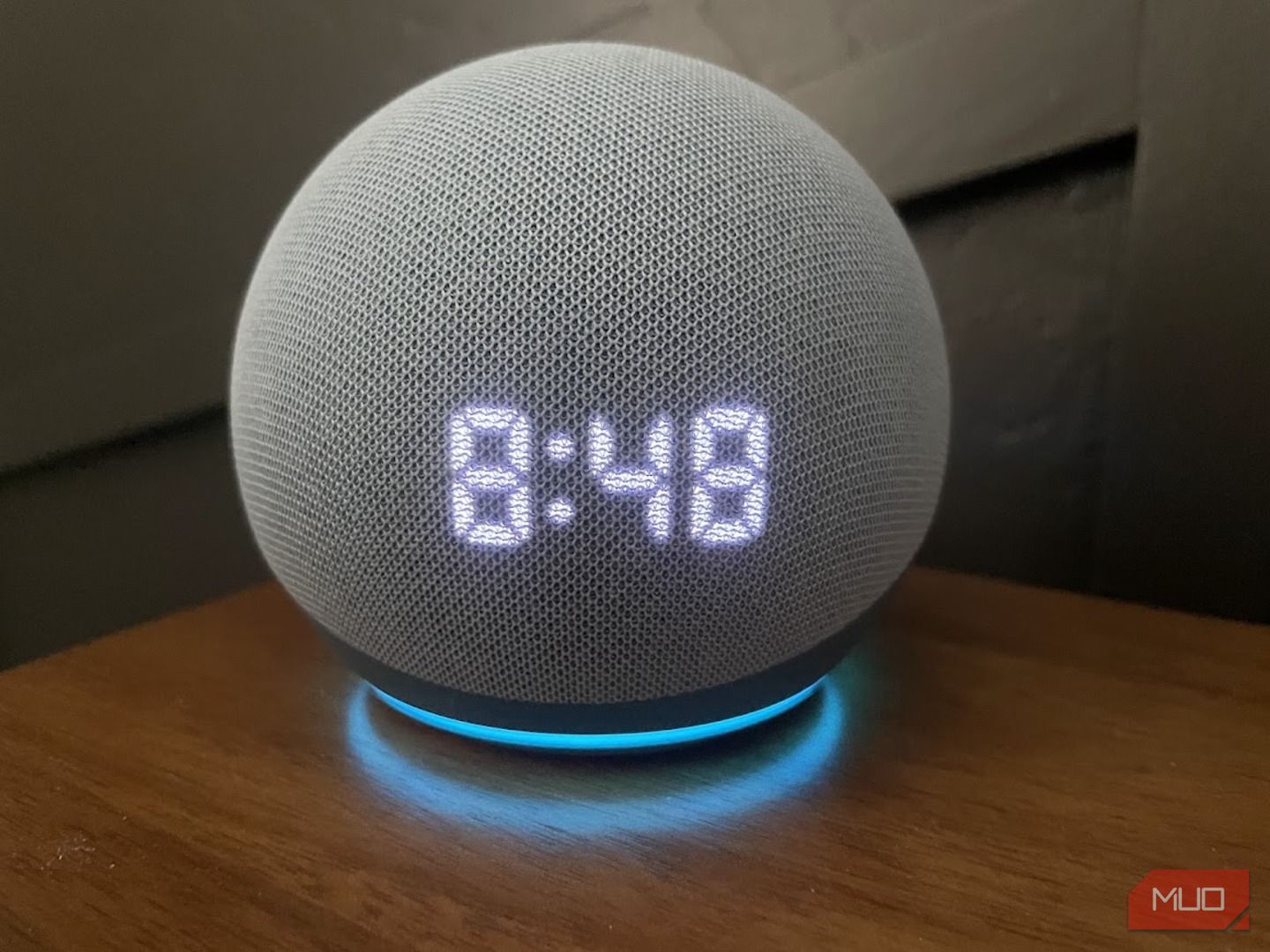當 Alexa “現在無法理解”時如何修復她
要點
「通常可以透過簡單的措施來解決 Amazon Echo 裝置(例如 Alexa)的問題,例如確保正確的 Wi-Fi 連線、驗證裝置軟體更新和檢查實體連線。
如有必要,用戶可以在其裝置上執行恢復原廠設定或尋求亞馬遜客戶服務的額外支持,以解決在嘗試之前的故障排除步驟後仍然存在的任何問題。
事實證明,智慧音箱非常有用且方便。然而,它潛在的挫折感來自於它難以理解使用者輸入的情況。如果 Echo 反覆說出“我現在無法理解您的意思”,我們的團隊準備好提供協助以解決可能出現的任何問題。
為什麼 Alexa 無法理解?
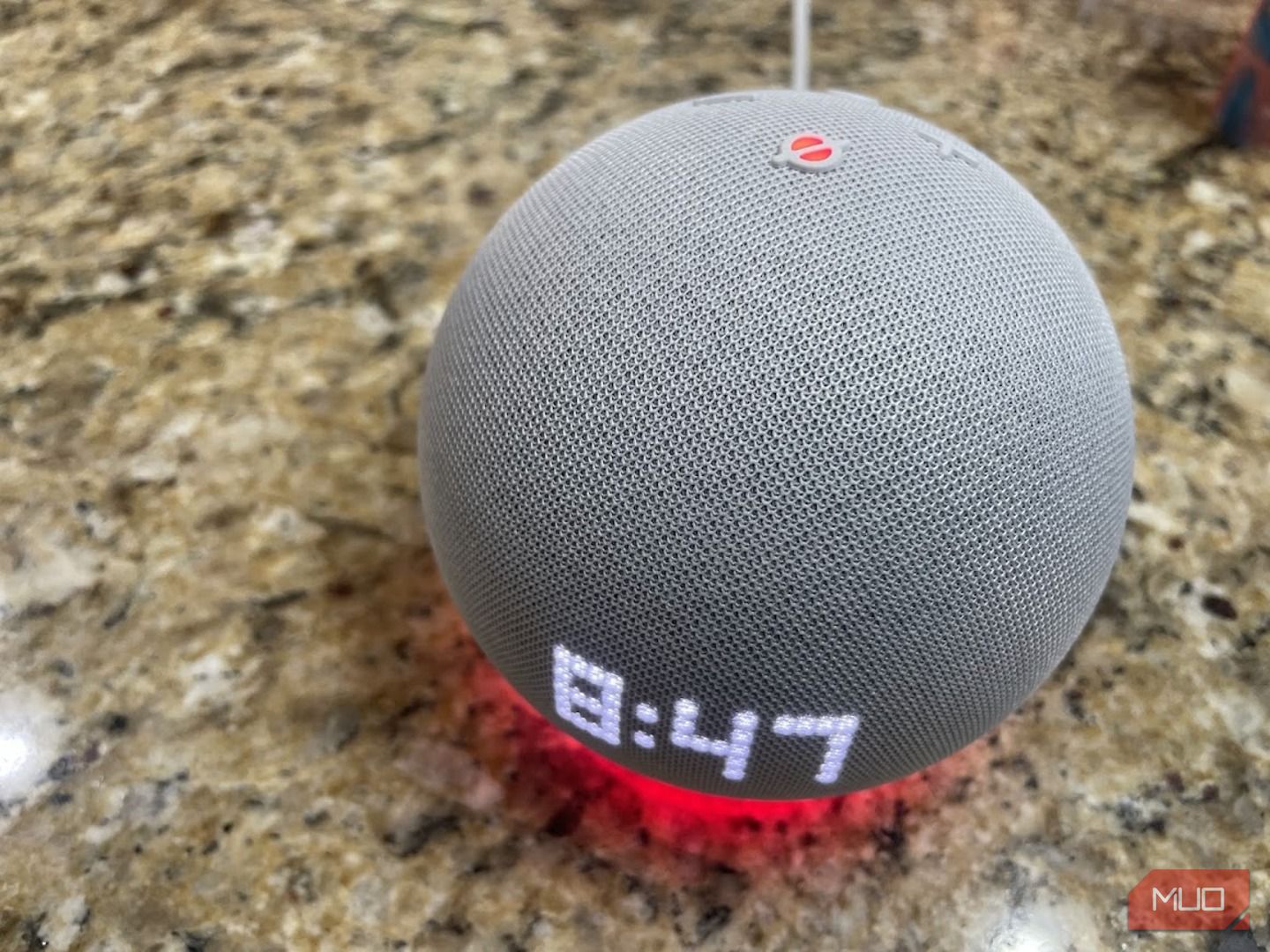 喬許·多洛根/所有事物 N
喬許·多洛根/所有事物 N
儘管 Amazon Echo 的功能非常先進,但它仍然是一個容易受到技術故障影響的實體物件。然而,許多問題可以在確定其根本原因後得到解決,這些問題通常可以透過簡單的故障排除步驟進行管理。
令人放心的是,在 Alexa 似乎難以理解用戶輸入的情況下,設備不太可能出現需要更換的問題。相反,應謹慎檢查 Echo 燈環的狀態,這可以深入了解與靜音或連接相關的潛在問題。
如果遇到任何問題,請嘗試以下診斷程序來解決問題。
嘗試簡單的重新啟動
技術支援中最常推薦的解決方案之一(通常可以解決許多問題)涉及嘗試關閉並重新啟動有問題的設備。同樣,當 Amazon Echo 遇到困難時,嘗試週期性地斷開連接並重新建立連線可能會有所幫助。
如果設備無法理解您的命令,請斷開其電源。等待一段時間讓電流消散,然後重新連接裝置並觀察 LED 指示燈,直到其穩定下來,然後再嘗試與 Alexa 進行通訊。
檢查您的 Wi-Fi
Alexa 依賴活躍的網路連線才能正常運作。如果失去連接,設備將無法有效運作。
如果您的網路連線在筆記型電腦或手機等替代裝置上正常運作,但 Alexa 仍然沒有回應,請考慮重設您的路由器,並等待一小段時間後再嘗試與裝置通訊。
查看 Alexa 是否連接到正確的網絡
關閉
也許您最近搬遷並忘記修改 iOS 或 Android 裝置的 Alexa 應用程式中的 Wi-Fi 連線。或者,您也可能在未更新 Amazon Echo 裝置的情況下更換了網際網路服務供應商。在這種情況下,人們可能需要再次將 Echo 和 Alexa 連接到無線網路才能恢復功能。
若要透過智慧型手機上的 Alexa 應用程式修改裝置的 Wi-Fi 連線設置,請依照下列步驟操作:1.在您的行動裝置上開啟 Alexa 應用程式並導航至「裝置」部分。從那裡,選擇“設定”選項,該選項位於介面的右上角,由一個小齒輪圖示表示。存取設定選單後,找到「Wi-Fi 網路」選項旁邊的「變更」按鈕。點擊此按鈕將可讓您驗證您的裝置目前是否連接到正確的無線網路。如果出現任何差異,您可以點擊對應選項來選擇「加入另一個 Wi-Fi 網路」。
確保軟體已更新 
Alexa 每天都會自動與其伺服器連接,以確定是否有任何可用的軟體升級。如果難以理解,這可能是由於設備由於某些原因無法獲得最新的迭代。
人們可以透過說「Alexa,查詢系統更新」來提示 Alexa 驗證是否存在軟體升級。根據特定的 Echo 設備,它要么具有自我更新的能力,要么 Alexa 將提供有關如何繼續更新過程的指導。
讓 Alexa 靠近路由器
儘管擁有穩定的網路連線和正確連接的設備,但當路由器距離 Alexa 所在區域不方便時,仍然可能會出現訊號較弱的問題。
確定乾擾是否由路由器靠近 Amazon Echo 引起的潛在解決方案是將裝置直接放置在路由器旁邊並觀察其效能。如果 Echo 在這些條件下發揮最佳功能,建議將智慧揚聲器保留在該特定區域或將路由器重新安置在其他地方。
嘗試恢復出廠設置
關閉
如果所有其他方法都失敗,一種可能性是在設備上執行恢復出廠設定。此操作將消除任何先前配置的例程、警報或提醒,並將設備恢復到連接後的初始狀態。儘管此措施需要丟失所有先前的自訂設置,但它可能會解決阻礙設備實現最佳功能的任何問題。
若要透過關聯的應用程式執行恢復原廠設置,請導航至程式中的裝置列表,然後找到「裝置設定」部分。向下捲動直到「註冊到」欄位變得可見,然後點擊「取消註冊」選項以繼續重置裝置的過程。
為了使設備在恢復出廠設定後正常運作,有必要重新建立與住宅無線網路的連接。
聯絡亞馬遜支持
如果在遵守前面提到的協議後,Alexa 的理解仍然存在問題,則可能源自於亞馬遜基礎設施內部的複雜性。為了驗證這種可能性,可以利用 DownDetector 等資源來確定亞馬遜的伺服器是否遇到技術困難。或者,透過亞馬遜官方網站聯繫亞馬遜客戶服務尋求協助也是適當的做法。
我們希望透過實施上述的故障排除措施,Alexa將重新獲得理解使用者請求的能力。然而,如果失敗,用戶可能需要尋求亞馬遜客戶服務團隊的幫助作為最後的解決方案。